如何建立手机网站 如何建立手机网站权限
2024-06-03
更新时间:2024-03-04 00:13:04作者:未知

废话不多说了,先来上图,

先来个准备图,电脑加工具盒
用飞利浦00号螺丝刀把后盖的螺丝都弄下来,忘了照后盖,直接上个螺丝钉的图
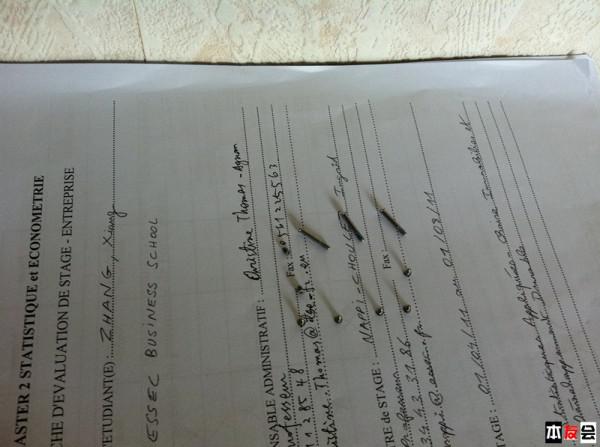
排列很整齐啊,把后盖放到一边

看看里面的构造,现在是换好了以后的造型

要想换内存的朋友直接把内存条的卡钳搬开,把内存条取出,装上新的就好了,内存近照

现在来换硬盘了,螺丝刀指的这个螺丝钉,和他右边的朋友一起转松,就可以把这个卡扣去出来了

直接把这个卡扣取出

现在拉这个塑料纸就可以把硬盘取出来了,要注意,硬盘左边有个排线,

注意不要太用力,小心把排线弄坏,把左边的线拔掉,

硬盘就算拿出来了,再把硬盘周围的四个小螺丝取下

然后把这四个螺丝装到新的硬盘上,把排线安上,硬盘就换好了,其实到这里,基本的硬件升级我觉得就可以了,为了不浪费取下的硬盘,可以买个硬盘盒,做成移动硬盘,或者把硬盘装到光驱的位置,然后把光驱取下来,再买个光驱盒,做个移动光驱,算是全部得到利用,看个人的需要把。
接着要来拆光驱了,提醒大家要买这种借口的光驱支架,我也不知道接口名字,知道的提示一下哈

光驱位

先去掉这个斜着的线,直接往上一扣,就取下来了

接着取他下面这个小接口,往左边扯一下就掉了,小心就行

接着取下左上角这个螺丝

然后是他右边的这个

把这个黑色的东西拿起来,光驱就在下面了,

然后再去掉光驱四周的三个螺丝,先来下面的

再取上面的

右边中间也有一个,

然后又是一排线,在光驱的右下角,其实也可以直接把右边这个扣掉

这样光驱就取下来了,把SSD或者本来的硬盘装到你买的光驱支架上,该拧的螺丝拧好,按原路返回,光驱支架就做好了,买光驱支架也提醒大家,我在淘宝上买的,但是是09款的光驱支架,也可以用在10款的上面,不知道11款的有没有改变,应该跟10款一样,但是这个09款有个问题就是右边中间那个螺丝就
装不上了,但是我感觉还是不影响使用吧,大家尽量还是买10款的支架吧
把两块硬盘都放好了的话,开机的时候好像机子是找到那个MAC OSX系统作为优先启动的系统,我自己是用MAC把之前那个双系统的win7的盘删掉,重新给MAC只分了差不多80个G的盘,然后再在win下
把剩下的盘格式化,以后下东西就下到这个盘里面,貌似这样也可以稍微保护下SSD的盘。没事的话,还可以拆开风扇看看,把螺丝取掉就可以了

拿出来看看,感觉没多少灰尘,当然我也不懂怎么清洗这个

我装了双系统,因为有些专业软件要用,看看系统信息
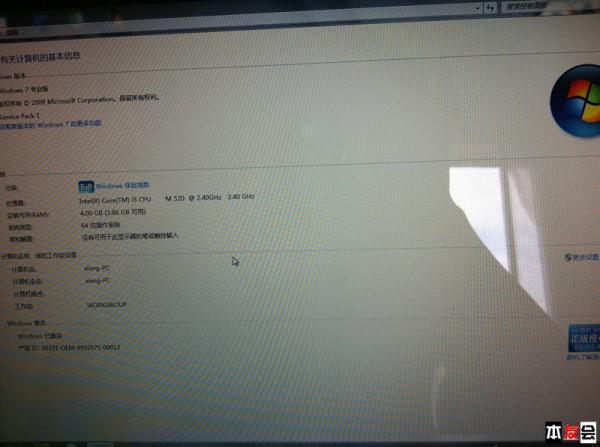
好像看不清,不好意思
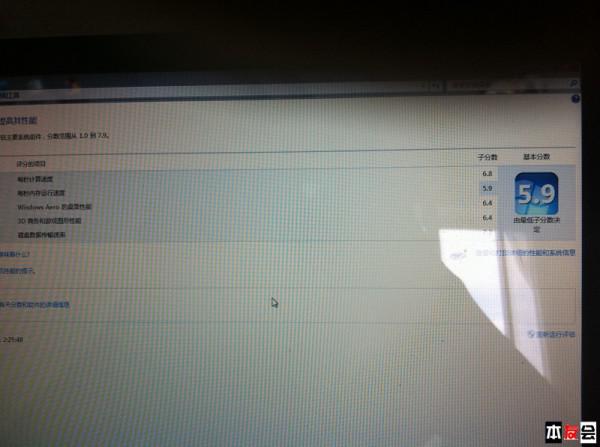
硬盘得分是7。2分,分数不重要,感觉很重要,最大的体会就是
SSD的硬盘在开启程序上非常迅速,没有迟疑,全部秒杀。
下面是我装好的移动光驱,虽然是塑料的,但是感觉还行,摸着还挺舒服的

最后来两张街拍

小样,还是AMG的
